首页 > 电脑教程
大神教你win7系统中Aero特效无法开启的详细步骤
2021-11-27 14:46:49 电脑教程
今天教大家一招关于win7系统中Aero特效无法开启的解决方法,近日一些用户反映win7系统中Aero特效无法开启这样一个现象,当我们遇到win7系统中Aero特效无法开启这种情况该怎么办呢?我们可以1)首先检查Windows 体验指数; 2)计算机显卡需支持 DirectX 9.0或更高版本,并且支持 WDDM1.0或更高版本的驱动;下面跟随小编脚步看看win7系统中Aero特效无法开启详细的解决方法:
检查一下自己的电脑是否适合Aero特效,需要以下条件:
1)首先检查Windows 体验指数;
2)计算机显卡需支持 DirectX 9.0或更高版本,并且支持 WDDM1.0或更高版本的驱动;
3)Windows 7 Starter 和 Windows 7 Home Basic 是不支持 Aero 效果;
如果符合上面的条件还不行的话就看下面的解决方法:
1)更新显卡驱动程序,aero特效是需要显卡驱动支持的;
2)如果不是显卡驱动的问题的话,首先打开win7开始菜单,在开始搜索框中输入“aero”,选择“查找并修复透明和其他视觉效果存在的问题”;
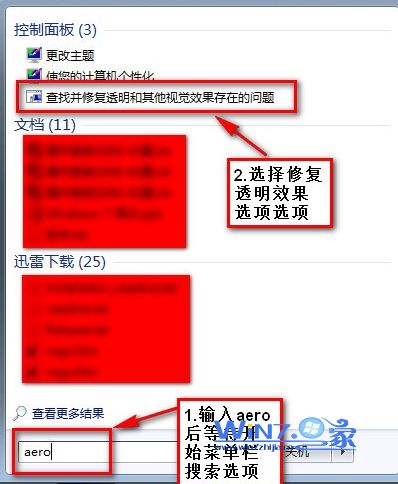
3)然后在打开的窗口中选择“高级”选项,然后点击下一步按钮,再下一步;
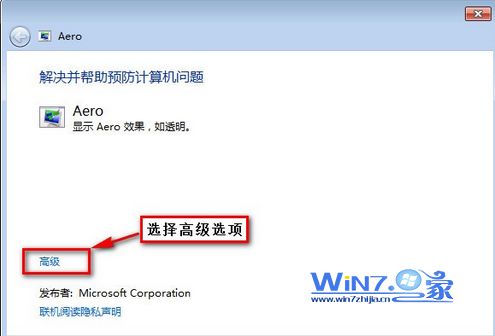
4)然后系统就会自动检测问题;
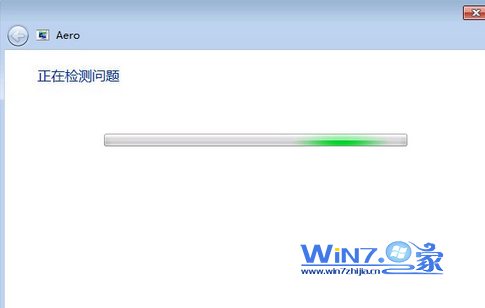
5)解决后就可以正常显示了,如果还没有解决的话,可以点击查看详细信息,查看详细的诊断报告。
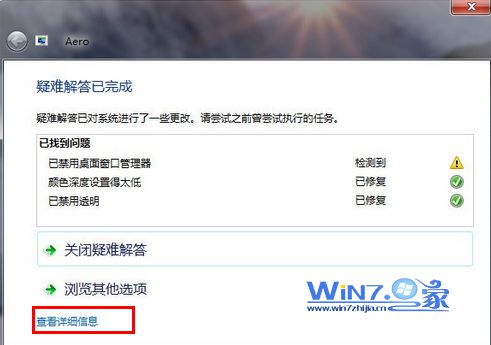
关于win7中Aero特效无法开启怎么办就为大家介绍到这边了,遇到这类跟故障的朋友们赶紧按照上面的方法试试吧,相信可以帮助你们解决问题哦。
检查一下自己的电脑是否适合Aero特效,需要以下条件:
1)首先检查Windows 体验指数;
2)计算机显卡需支持 DirectX 9.0或更高版本,并且支持 WDDM1.0或更高版本的驱动;
3)Windows 7 Starter 和 Windows 7 Home Basic 是不支持 Aero 效果;
如果符合上面的条件还不行的话就看下面的解决方法:
1)更新显卡驱动程序,aero特效是需要显卡驱动支持的;
2)如果不是显卡驱动的问题的话,首先打开win7开始菜单,在开始搜索框中输入“aero”,选择“查找并修复透明和其他视觉效果存在的问题”;
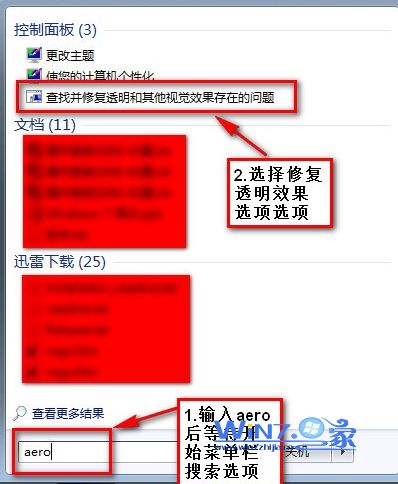
3)然后在打开的窗口中选择“高级”选项,然后点击下一步按钮,再下一步;
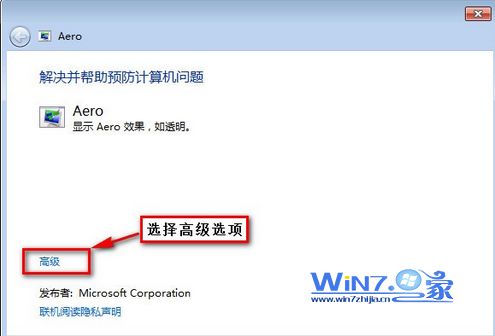
4)然后系统就会自动检测问题;
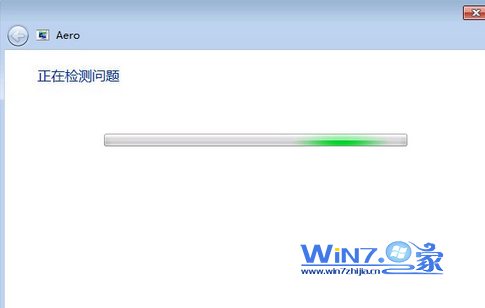
5)解决后就可以正常显示了,如果还没有解决的话,可以点击查看详细信息,查看详细的诊断报告。
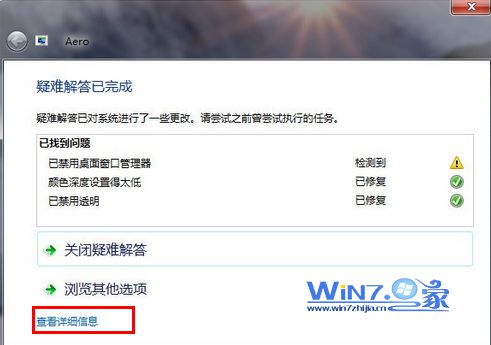
关于win7中Aero特效无法开启怎么办就为大家介绍到这边了,遇到这类跟故障的朋友们赶紧按照上面的方法试试吧,相信可以帮助你们解决问题哦。
以上就是win7系统中Aero特效无法开启的解决方法的完整教程了,有遇到这样情况的用户们可以采取上面的方法步骤来解决,小编会竭尽所能把大家想知道的电脑知识分享开来。
相关教程推荐
- 2021-11-11 win7能再还原到win10吗,win10变成win7怎么还原
- 2021-09-30 win7怎么调整屏幕亮度,win7怎么调整屏幕亮度电脑
- 2021-11-26 win7笔记本如何开热点,win7电脑热点怎么开
- 2021-11-25 360如何重装系统win7,360如何重装系统能将32改成
- 2021-11-12 win7未能显示安全选项,win7没有安全模式选项
- 2021-11-19 联想天逸5060装win7,联想天逸310装win7
- 2021-07-25 win7无法禁用触摸板,win7关闭触摸板没有禁用选项
- 2021-07-25 win7卡在欢迎界面转圈,win7欢迎界面一直转圈
- 2021-11-12 gta5一直在载入中win7,win7玩不了gta5
- 2021-09-16 win7一直卡在还原更改,win7一直卡在还原更改怎么
热门教程